Ako ste si mohli všimnúť, spoločnosť Google sa rozhodla nezapracovať hlasové vyhľadávanie do vlastného prehliadača Chrome. Inžinieri spoločnosti Yandex sa ale rozhodli ísť opačným smerom a pre svojich prívržencov pripravili modul s podobnou funkčnosťou, vďaka ktorému bol doplnok Yandex.Stroka otvorený. Tento doplnok nevyžaduje inštaláciu prehliadača Yandex od tretích strán. Distribuuje sa navyše úplne zadarmo, čo koncového používateľa nemôže potešiť. V dnešnom článku si povieme, ako aktivovať hlasové vyhľadávanie Yandex pre počítač a smartphone, ako ho používať a akých príležitostí je schopný.
Poďme si teda nainštalovať modul Yandex.String do vášho PC. Za týmto účelom si stiahnite distribúciu rozšírenia z oficiálneho servera stránky projektu... Samotný proces inštalácie sa nijako nelíši od podobného postupu vykonaného s inými softvérovými produktmi a nebudeme sa ním podrobne zaoberať. Postupujte podľa pokynov sprievodcu a za minútu sa aplikácia nainštaluje na váš pevný disk.
Keď je všetko pripravené, na paneli úloh sa zobrazí textový riadok na zadávanie znakových a hlasových príkazov.
Ako sme už písali predtým, Yandex.Stroka je úplne samostatný projekt a pre svoju činnosť nevyžaduje inštaláciu prehliadača od rovnakého vývojára.
Ako používať textové vyhľadávanie Yandex pre počítač?
Práca s modulom je rovnako ľahká ako hrušky: klikneme na panel textového vyhľadávania a na obrazovke sa zobrazí zoznam najnovších navštívených webových zdrojov, ako aj tých vyhľadávacích dopytov, ktoré sú momentálne v trende.

Takže sme na to prišli. Poďme ďalej: stačí do vyhľadávacieho poľa začať písať príslušné slovo alebo frázu a aplikácia vám na základe vášho kľúča okamžite ponúkne najobľúbenejšie vyhľadávacie dotazy.

Navyše, ak do konca zadáte svoju vlastnú požiadavku alebo zo zoznamu vyberiete jeden z navrhovaných kľúčov, okamžite sa spustí váš predvolený prehľadávač, na vyhľadávacej lište bude k dispozícii vami zadaný kľúč.
Okrem hľadania najvhodnejších vyhľadávacích dotazov na internete vyhľadáva motor aj obsah disku, vďaka čomu sa vo výsledkoch zobrazia názvy programov zodpovedajúce vyhľadávaciemu dotazu. Ako vidíte, modul Yandex.String je veľmi všežravý a má veľa funkcií.

Ako funguje hlasové vyhľadávanie Yandex pre počítač?
Ak chcete spustiť funkciu hlasového vyhľadávania, musíte kliknúť na ikonu mikrofónu a vysloviť hľadané slovo alebo frázu, ktorú chcete vyhľadať. Namiesto toho, aby ste funkciu spúšťali zakaždým pomocou manipulátora, stačí povedať frázu „Počúvajte, Yandex!“ do mikrofónu, potom sa modul spustí aj v automatickom režime. Ak sedíte pred notebookom, je to vo všeobecnosti neuveriteľne pohodlné: pretože najčastejšie sú notebooky vybavené vstavaným mikrofónom, nemusíte na to ani pripájať náhlavnú súpravu.
Ak sa napriek tomu rozhodnete pre počítač použiť hlasové vyhľadávanie Yandex, mali by ste určite vedieť, aké príkazy môžu a mali by sa vyslovovať na spracovanie motorom. Žiadosti môžu byť absolútne akékoľvek, počnúc slovami „otvoriť“, „nájsť“, „počúvať“, „reštartovať počítač“ (alebo „vypnúť“) a musia sa týkať nielen operácií vykonaných prehliadačom, ale musia obsahovať aj slová súvisiace s prácou PC ako celok, a to: spustenie alebo zatvorenie konkrétnej aplikácie, zastavenie samotného počítača. Napríklad po vyslovení príkazu „Open Word“ môžete doslova za sekundu otvoriť textový editor bez použitia myši alebo klávesnice a príkaz „reštartovať počítač“ povedie k príslušnej odvodenej akcii.
Hlasové vyhľadávanie Yandex pre Android
V systéme Android OS nie je funkcia hlasového vyhľadávania oddelená od tejto funkcie. Ak chcete používať túto funkciu, musíte si najskôr nainštalovať vlastný webový navigátor od ruskej spoločnosti. Po dokončení sa v systéme Android zobrazia dve ikony, ktoré spustia hlasové vyhľadávanie. Prvým z nich je samotný prehliadač Yandex. Spustíme ho a v strede vidíme ikonu v podobe mikrofónu. Stlačíme to a vyslovíme požadovanú frázu na hľadanie. Podobne môžeme použiť príkaz „Listen, Yandex!“


Druhou možnosťou je špeciálny modul určený výhradne na hlasové vyhľadávanie. Volá sa „Listen, Yandex!“. A funguje úplne rovnako ako funkcia zabudovaná do navigátora od spoločnosti Yandex. Oddelenie týchto dvoch funkcií nie je podľa nás až taký zlý nápad; umožňuje, aby táto vlastnosť vynikla spolu s ostatnými modulmi webového prehliadača, a ešte viac priťahuje pozornosť používateľa.

Ako nastaviť hlasové vyhľadávanie Yandex pre počítač?
Autori pluginu pre nás uložili niektoré nastavenia modulov, o ktorých si teraz povieme. Kontextové menu parametrov sa vyvolá kliknutím pravým tlačidlom myši na vyhľadávací riadok Yandex. Pozrime sa teda, čo sa tu dá nakonfigurovať?
Prvé pole „Panel vyhľadávania“ je zodpovedné za kombináciu klávesových skratiek na rýchle vyvolanie panela vyhľadávania. Predvolene je postupnosť „Ctrl + E“, môžete ju však zmeniť podľa osobných preferencií.

Ďalšia skupina parametrov znamená prispôsobenie práce so súbormi na pevnom disku. Ak sa súbor nájde, otvorí sa adresár, ktorý ho obsahuje, alebo sa otvorí samotný objekt nájdený pomocou funkcie vyhľadávania.
Ďalšia časť spočíva v otváraní výsledkov vyhľadávania na webe v predvolenom okne prehľadávača OS alebo priamo v okne Yandex.Strings. Prvá možnosť je nastavená predvolene.
Toto sú všetky dôležité nastavenia, ktoré môžete nastaviť na prácu s funkciou vyhľadávania v Yandex.String. Množstvo ďalších parametrov je dostupných kliknutím pravého tlačidla myši na vyhľadávacom paneli, ale nie sú také dôležité, takže sa nimi nebudeme zaoberať.

Ako odstrániť hlasové vyhľadávanie Yandex?
Ak chcete odstrániť modul z Windows, jednoducho choďte do správcu aplikácií a odstráňte Yandex.String ako každá iná aplikácia v systéme. Ak to chcete urobiť, otvorte ovládací panel a v kategórii „Programy“ vyberte položku „Odinštalovať program“, potom v zozname nainštalovaných aplikácií vyhľadajte požadovaný doplnok pod menom „Yandex.String“ a dvakrát naň kliknite. Potom postupujte podľa pokynov sprievodcu a program bude čoskoro odstránený.



Výsledok
Takže sme prišli na to, čo je hlasové vyhľadávanie Yandex schopné pre počítač, aj pre smartphone. Táto funkcia je neuveriteľne pohodlná a žiadaná. Keď sa s tým raz vysporiadate, môžete svoj obľúbený vyhľadávací nástroj (Google, Yandex, Bing alebo akýkoľvek iný) použiť oveľa rýchlejšie a produktívnejšie, čo vám zase ušetrí veľa času a úsilia.
Špičkové technológie sa vyvíjajú rýchlym tempom a každý deň sa na trhu digitálneho tovaru a služieb objavujú potrebné a atraktívne nové produkty. Hlasová asistentka Alice z Yandexu predstavuje skutočný prielom v počítačových sieťach.
Náš dnešný článok bude o tomto úžasnom logickom diele programátorov. Pokúsili sme sa zohľadniť všetky inovácie v oblasti technológie a popisu funkčnosti a mnoho ďalších dôležitých bodov v tomto materiáli.
História vzniku a uvedenia Alice na trh
Poďme sa teda zoznámiť: Alice, hlasová asistentka z Yandexu. Táto aplikácia dokáže úspešne simulovať živú konverzačnú reč (ústnu aj písomnú), poskytovať rady a odpovede na otázky kladené ich reprodukciou hlasom alebo písaním na obrazovku. Tvorcovia tohto zázraku sebavedome deklarujú tento program ako najpokročilejšieho digitálneho asistenta s neobmedzeným počtom reakčných fráz, čo ho príjemne odlišuje od ostatných analógov v internetovom priestore.

S virtuálnou dámou sa dokonca môžete len porozprávať. Napíšte príkaz „Alice, poďme chatovať“ a užívajte si komunikáciu s počítačovou mysľou. To sa stalo novou zábavou pre mnohých návštevníkov sociálnych sietí, kde uverejňujú fragmenty obzvlášť vtipných dialógov.
Nie je to tak dávno - na jar 2017 - sa objavila beta verzia asistenta reči vyhľadávacieho nástroja Yandex. Po všetkých testoch a vylepšeniach bola služba oficiálne spustená v októbri toho istého roku. S týmto hlasovým asistentom komunikoval aj V.V. Putin, keď navštívil Yandex.
Ako prebiehalo testovanie
Vytvorenie virtuálnej hlasovej aplikácie súvisí s myšlienkou implementácie pokročilých asistenčných funkcií, ktoré používateľom umožňujú vyhľadať potrebné informácie na internete. V ideálnom prípade by asistent mal rozumieť slovným príkazom a presne na ne reagovať.
Vývoj technológií, na ktorých sú založené tieto služby, sa nevyznačuje maximálnou dokonalosťou. Ale aj úroveň, na ktorej sa v súčasnosti nachádzajú, môže zaujať svojou funkčnosťou.
Alice, hlasová asistentka spoločnosti Yandex, je schopná komunikovať vo formáte otázok a odpovedí. A zároveň nájde odpoveď na veľa otázok v rovnakom Yandexe.

Pomocou veľkého množstva fráz vybraných z vyhľadávacích dotazov v serveri Yandex vytvára tento hlasový asistent dojem umelej inteligencie.
Na akých princípoch a technológiách je program založený?
Dnes je táto aplikácia implementovaná všade, čo umožňuje jej použitie všetkým majiteľom inteligentných telefónov, tabletov a iných pomôcok. A teraz hlasová asistentka v ruštine "Alisa" výrazne rozšírila hranice svojho použitia.
Ako hlavné algoritmy rozpoznávania ľudskej reči program používa niektoré zvukové parametre. Napríklad sa rozpozná a zaznamená frekvencia a dĺžka zvukových vĺn (alebo jednej zvukovej vlny) v určitom časovom okamihu.
Na základe umelej inteligencie a využívania technológií neurálnej komunikácie Alice dokonale zapadá do spoločnosti ďalších služieb od spoločnosti Yandex. Neurónové siete, ktoré sú súčasťou technologickej platformy hlasového asistenta, sa učia interakciou s používateľmi. To sa stalo základom pre „pokrok“ nového asistenta v modernom slangu mládeže. Pri vytváraní tohto duchovného dieťaťa vedy sa navyše aktívne využívala technológia strojového učenia a budovania neurónových spojení.
Kde a ako zapnúť hlasovú asistentku Alice
Ak chcete začať používať túto aplikáciu, potrebujete:
Stiahnite si aplikáciu pre počítač alebo notebook
V prípade smartphonu sa stiahne zo služieb Google Play alebo AppStore.
Pre inštaláciu spustite stiahnutú distribúciu.
Potom musíte kliknúť na modré tlačidlo vedľa ikony mikrofónu. 
Hovorením do mikrofónu dostane používateľ hlasovú odpoveď od Alice a tiež odpovede v textovom formáte. Ak program nemá odpoveď, plynulo prenesie používateľa na príslušnú stránku Yandex.
Po nainštalovaní aplikácie sa na obrazovke zariadenia zobrazí nasledujúci obrázok: 
Uvítacia fráza „Dobrý deň, som Alica, vaša hlasová asistentka“ naznačuje, že aplikácia je pripravená začať pracovať. Potom klikneme na mikrofón a vyslovíme našu otázku. Odporúčame vám, aby ste frázy vyslovovali zreteľne a nie prehĺtali zvuky. V opačnom prípade môže program nesprávne interpretovať otázku a poskytnúť v dôsledku toho nie úplne relevantnú odpoveď.
Ak chcete zavolať nového asistenta, použite panel, ktorý sa zobrazí v dolnej časti obrazovky.
Pri použití asistenta na osobnom počítači je navyše možné konfigurovať hlavné parametre programu. Kliknite pravým tlačidlom myši na panel hlasového asistenta. Teraz ste v nastaveniach programu. Teraz si pre vlastnú potrebu nainštalujte všetky funkcie Alice pre seba.


Krátko sme sa pokúsili odpovedať na otázku, ako používať hlasovú asistentku Alicu. Aplikácia sa používa veľmi pohodlne a nie je ťažké s ňou pracovať. Ak však s tým máte ťažkosti, môžete u nás vždy nájsť podrobnejšie informácie!
Mikrofón / viazanie
V prvom rade potrebujete dobrý mikrofón. Pri kúpe lacných náhlavných súprav do 1 000 dolárov buďte opatrní, pretože kvalita mikrofónu bude pravdepodobne strašná. Skúste najskôr skontrolovať mikrofón. Na tento účel môžete na záznam hlasu použiť štandardný program Windows alebo Macos a potom si záznam vypočuť. Zaistite, aby nebol počuť žiadny hluk pozadia a aby bol váš hlas zreteľne počuť. Ak nemáte mikrofón alebo je nekvalitný, kúpte si ho, pretože komunikácia v hre je kľúčom k úspešnej hre. Ak vy alebo váš spojenec nie ste informovaní, bude pre vás veľmi ťažké zvíťaziť.
Ďalším dôležitým aspektom je prepnutie tlačidla pre zapnutie mikrofónu. Pomerne často musíte svojim spojencom počas napätej situácie poskytnúť nejaké informácie. Preto odporúčam prepnúť tlačidlo napájania mikrofónu na praktické a blízke tlačidlo. Napríklad používam bočné tlačidlo na myši. Pri použití mikrofónu: stlačte tlačidlo mikrofónu a začnite hovoriť po pol sekunde, potom tlačidlo uvoľnite pol sekundy po ukončení hovoru. Nechcete, aby vaši spojenci počuli iba časti vášho prejavu. Nezapínajte stále len mikrofón, vaši spojenci nemusia počúvať všetko, čo sa deje vo vašej miestnosti. Každý z vašich spojencov sa navyše snaží počuť pohyby spojenca, a tak budete iba zasahovať.
Čo nerobiť?
Uvedomte si, že nie každý človek vie po anglicky ako domorodec, takže nemusíte veľa rozprávať a komplikovať si reč. Komunikujte mapové informácie rýchlo a zreteľne. Tiež by ste nemali nastavovať mikrofón príliš nahlas alebo príliš potichu. Pred prehrávaním upravte hlasitosť.
Čo zvyčajne hovoria na chate?
- Kde je nepriateľ
- Kto zomrel (najmä ak mal hráč AWP)
- Že potrebujete pomoc
- Taktika
- Potrebujete odhodiť zbraň
- Ak zbadáte bombu
- Gratulujeme spojencom na konci kola / zápasu
Čo by som nemal povedať na chate?
- Krik
- Chatujte s ostatnými
- Pre zapnutie hudby
- Hovoriť ľuďom, čo majú robiť, ak si už mŕtvy. Kričte „SWAP pištole“ alebo „GO B!“ To nie je také užitočné, ako si myslíte. Lepšie to napíšte do textového rozhovoru
Kompetentná konštrukcia vety
Pri zostavovaní vety musíte vystrihnúť zbytočné slová. „Jeden stred“ je lepší ako „Myslím si, že je tam stredný chlap“ (myslím, že existuje stredný hráč). Nepoužívajte slovo „všetko“. Celý banán dáva ľuďom falošný pocit bezpečia na zvyšku mapy, kde môžu dostať nôž do chrbta a zomrieť ako porazený.
Skúste použiť také frázy:
- (Čo) (hore / dole) (kde) (navyše) - (Čo) (zdvihnuté / spadnuté) (kde) (voliteľné)).
- (Čo): Bomba, Awp, jedna päťka (čo sa týka množstva živých ľudí), vrhanie (blesk / dym), zbraň (keď ľudia Eko / potrebujú zbraň) - (Čo): bomba, awp, jedna päťka (to znamená počet súperov), vyhodené (flash disk / dym), zbraň (potrebné eko kolo / pokles).
- (Kde): Hovor na mape, napríklad „stred“ alebo „balkón“ - (Kde): správa podľa mapy, napríklad v strede alebo balkón.
- (navyše) Koľko má človek hp (koľko ste vykonali „na 10 hp“), akým smerom idú („rampa“), kde sa skrývajú (napríklad „za stenou“) - (voliteľné) HP na nepriateľa (ktorému ste nechali 10 HP, to znamená, že je červený), ktorým smerom sa pohybujú („Choďte na rampu“), kde sa skryjú (napríklad „Za múrom“).
Veľa šťastia v hre!
Prudký pokrok moderných technológií umožňuje rozširovať ich využitie o ďalšie možnosti. Jednou z týchto funkcií je hlasové vyhľadávanie Yandex a Google. Najobľúbenejšie hlasové vyhľadávanie je medzi majiteľmi smartfónov, pretože hlasové vytáčanie je tam oveľa jednoduchšie. Ale je možné ho nainštalovať do počítača.
Hlasové vyhľadávanie Yandex a Google
Stále viac ľudí začína používať hlasové vyhľadávanie. Táto technológia umožňuje vytvoriť vyhľadávací dopyt bez potreby klávesnice. Jeho pohodlie navyše spočíva v tom, že nie je absolútne nevyhnutné inštalovať žiadne aplikácie. Potrebujete iba jednoduchý smartphone a prístup na internet. Samotné vyhľadávače - Yandex a Google - už majú zabudovanú funkciu, ktorá umožňuje rozpoznať ľudskú reč. Preto po otvorení jedného z týchto vyhľadávacích nástrojov vo vašom prehliadači už môžete poznať všetky výhody moderných technológií.
Každý z vyhľadávacích nástrojov má svojho vlastného hlasového asistenta, prostredníctvom ktorého sa zadáva požiadavka na reč. Napríklad v Yandexe jeho úlohu zohráva štandardný modul pre bežné hlasové vyhľadávanie „Yandex.String“... Za zmienku stojí aj hlasový asistent "Alice"... Informácie o vzhľade tejto technológie pre vyhľadávací nástroj Yandex boli pôvodne zverejnené v máji 2017. 10. októbra toho istého roku bola Alice oficiálne uvedená na trh ako hlasová asistentka pre vyhľadávač od spoločnosti Yandex. Ale druhá možnosť je skôr inteligentný asistent; Yandex.Stroka je ideálny na jednoduché použitie hlasového vyhľadávania.
Pre hlavného konkurenta ruského vyhľadávača - Google - je táto technológia „Google Now“... S rovnakým „chlapom“ je všetko o niečo viac neprehľadné a komplikovanejšie. Faktom je, že v čase, keď sa táto technológia objavila, bola to dokonalá inovácia pre široké spektrum používateľov. Ako oficiálny dátum integrácie aplikácie „Google Now“ do vyhľadávacieho nástroja prehliadača bol prijatý 15. máj 2013. Prvé správy o tomto vývoji sa však objavili už v roku 2011.
Výhodou hlasového vyhľadávania oproti obvyklému zadaniu dotazu z klávesnice je rýchlosť jeho písania, schopnosť nenechať sa rozptyľovať rôznymi vecami a tiež to robiť so špinavými rukami ... Ako hovorí „Alice“: „Vtip.“ V skutočnosti táto inovácia zmenila obvyklé vnímanie vyhľadávacích nástrojov a výrazne rozšírila obzor ich možností. Hlasoví asistenti dvoch najväčších vyhľadávacích nástrojov v ruskom internetovom priestore rozpoznávajú rôzne hlasy, ich hlasitosť, jasnosť a dikciu. To vám umožní previesť reč na správnu verziu hlasového dotazu a rýchlo vrátiť požadované výsledky vyhľadávania.
Ako povoliť a nakonfigurovať hlasové vyhľadávanie Yandex
Na počítači
Kliknite na ikonu a ak to robíte prvýkrát, Yandex vás požiada o povolenie prístupu k mikrofónu. Musíte kliknúť na „Povoliť“.

Neskôr, keď na ňu kliknete, objaví sa vyskakovacie okno, ktoré vás vyzýva na vyslovenie slova alebo frázy, ktoré sa stanú vyhľadávacím dotazom.

V takom prípade je vhodné, aby bola táto funkcia už zabudovaná do vyhľadávacieho poľa na serveri Yandex. Okrem toho použitie technológie neznamená viazanie na prehliadač Yandex - je možné ho tiež použiť tak, že prejdete na stránku Yandex z iného prehliadača. V takom prípade uvidíte minimálne nastavenia priamo na stránke. Kliknite na ikonu zabezpečeného pripojenia na pravej strane panela s adresou a vyberte režim mikrofónu.

Zvyčajne je predvolene povolená. V opačnom prípade to bude potrebné povoliť jednoduchým kliknutím do príslušného poľa. Po otvorení nastavení sa zobrazí graf, v ktorom sa zobrazí výzva na výber mikrofónu na nahrávanie hlasových správ a niektorých povolení na ich použitie.
Preto nie sú žiadne ťažkosti s nastavením používania mikrofónu v serveri Yandex. Uvedené nastavenia sú relevantné pre osobné počítače aj notebooky.
Na telefóne
Pri použití tejto funkcie na smartfóne je situácia mierne odlišná. Všetko je tu oveľa jednoduchšie. Prejdite teda na domovskú stránku Yandex a kliknite na ikonu mikrofónu vo vyhľadávacom paneli.

Taktiež sa zobrazí okno s informáciou, že môžete hovoriť.

Ak chcete nakonfigurovať prístup na stránke vyhľadávacieho nástroja k záznamovým zariadeniam v telefóne, kliknite na ikonu zabezpečeného pripojenia. Tu môžete odmietnuť prístup, povoliť vždy alebo povoliť iba na požiadanie.

Ako povoliť a nakonfigurovať Google Voice Search
Podobná situácia nás čaká aj pri použití hlasového vyhľadávania v Google - rozdelenie medzi počítačmi s notebookmi a telefónmi.
Na počítači alebo notebooku
Rovnako ako v prvom prípade - pri použití hlasového vyhľadávania v Google z počítača sa na pravej strane vyhľadávacej lišty nachádza ikona mikrofónu, ktorá sa však bude mierne líšiť - v Google je viacfarebný.


Potom môžete povedať, čo chcete nájsť.

Ak chcete spoločnosti Google zabrániť v prístupe k mikrofónu na vašom notebooku alebo počítači, kliknite na ikonu zabezpečeného pripojenia a vykonajte požadované nastavenia.

Google má dnes tiež zabudovanú funkciu (aj keď naopak - Yandex „tiež má“, pretože Google bol v tejto veci prvý), ktorá nevyžaduje inštaláciu aplikácie. V takom prípade stačí prejsť do tohto vyhľadávacieho nástroja z ľubovoľného prehľadávača.
Ak sa teda nechcete trápiť stláčaním malých klávesov klávesnice, ale chcete iba nadiktovať text do svojho smartphonu, musíte urobiť niekoľko jednoduchých krokov. Najskôr umiestnite kurzor do ľubovoľného textového poľa. Uvidíte štandardnú klávesnicu Android. Ak chcete prepnúť do režimu hlasového vstupu, kliknite na obrázok mikrofónu.

Potom sa na displeji vášho prístroja zobrazí špeciálny panel hlasového vstupu. Obsahuje iba niekoľko prvkov - indikátor v podobe mikrofónu, zoznam jazykov a tlačidlo „Hotovo“, ktoré vás prevedie do normálneho režimu zadávania textu. Práve teraz môžete začať hovoriť:

Červený okraj okolo mikrofónu mení jeho hrúbku v závislosti od hlasitosti vášho hlasu. Slová sa objavia vo vybranom poli pri ich spracovaní. Upozorňujeme, že zatiaľ čo hlasový vstup v systéme Android funguje iba pri pripojení k internetu. Ak potrebujete zadať informácie v inom jazyku, vyberte ich v rozbaľovacom zozname nižšie:

To je všetko! Som si istý, že teraz môžete v operačnom systéme Android bez problémov používať hlasovú voľbu a nebudete s tým mať žiadne ťažkosti.

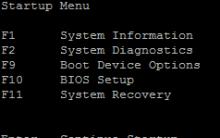



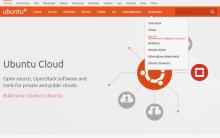





Farebný profil - zadarmo
Prečo nič nefunguje, keď otvorím Photoshop
Ako odstrániť šum z fotografie Program na odstránenie šumu zo zvukového záznamu
Kovové textúry, škrabance
Základy imidžu